Из-за разных причин сотовые данные внезапно перестали работать на моем iPhone X. Я попробовал некоторые базовые методы, но не смог найти решение. В конце концов, мне пришлось пойти на некоторые радикальные уловки, и, к счастью, они работали над исправлением проблемы сотовых данных на iPhone под управлением iOS 11.
Хорошо, уловка, которая разрешила проблему для меня, была обновлением оператора. Как только я обновил носитель, сотовая связь начала работать. Вы также сталкивались с этой проблемой на вашем устройстве iOS? Следующие решения могут помочь вам избавиться от проблемы.
Как исправить сотовые / мобильные данные не работает проблема на iPhone под управлением iOS 11
Ваш iPhone, возможно, попал в руки непослушного ребенка, и он, возможно, испортил все настройки. Итак, убедитесь, что основные вещи в правильном порядке, прежде чем идти к целостным решениям.
Убедитесь, что кнопка сотовой связи включена
Убедитесь, что сотовая кнопка включена. На устройстве iPhone 8/8 Plus или более ранней версии проведите пальцем вверх от нижней части экрана, чтобы открыть Центр управления.
На вашем iPhone X вам нужно провести вниз от правого верхнего угла, чтобы получить доступ к CC. Затем нажмите на кнопку сотовой связи, чтобы включить ее, если она выключена.

Убедитесь, что режим полета отключен
Проведите вверх от нижней части экрана, чтобы получить доступ к CC.
На iPhone X проведите пальцем вниз от правого верхнего угла экрана, чтобы вызвать CC. Затем нажмите на кнопку режима полета, чтобы выключить его.

Примечание: Вы можете включить сотовую связь и отключить режим полета из приложения Настройки. Перейдите в Настройки → Режим сотовой связи / Самолет.
Если вы проверили режим сотовой связи и полета, но проблема все еще не устранена, пришло время заняться поиском неисправностей. Попробуйте каждое из решений и продвигайтесь вперед только тогда, когда конкретное решение не дает желаемого результата.
Принудительно перезагрузите ваш iPhone
Если вам разрешено использовать сотовую связь, даже если режим полета отключен и сотовая связь включена, попробуйте выполнить полную перезагрузку вашего iPhone. Некоторые неприятные моменты могли застрять в вашем устройстве и мешать работе сотовой связи. Принудительный перезапуск может помочь вам избавиться от этих битов.
На вашем iPhone X, iPhone 8/8 Plus:
Нажмите и быстро отпустите кнопку уменьшения громкости, нажмите и быстро отпустите кнопку увеличения громкости. Затем нажмите и удерживайте боковую кнопку, пока на экране не появится логотип Apple.

На вашем iPhone 7/7 Plus:
Нажмите и удерживайте боковую кнопку и кнопку уменьшения громкости сразу, пока на экране не появится логотип Apple.

На вашем iPhone 6s или более раннем устройстве:
Нажмите и удерживайте боковую кнопку и кнопку «Домой» одновременно, пока не увидите логотип Apple на экране.

После перезагрузки устройства попробуйте позвонить любому, кто пользуется сотовой связью, чтобы проверить, работает оно или нет.
Извлеките SIM-карту и переустановите ее
Удаление и повторная установка SIM-карты могут помочь преодолеть это препятствие. Используйте инструмент для извлечения SIM-карты, чтобы выдвинуть лоток для SIM-карты, расположенный на правой стороне iPhone. Затем снова вставьте SIM-карту. (Связанный: SIM-карта не установлена на iPhone: как решить проблему)
Сбросить настройки сети
У вас еще нет исправления? Сброс настроек сети до заводских настроек. Да, это радикальный шаг, который вы не хотели бы делать в обычном режиме, поскольку вам пришлось бы снова вводить пароли Wi-Fi и данные для входа на веб-сайт. Тем не менее, это один из самых надежных способов решения сетевых проблем на устройствах iOS. Таким образом, вы не должны попробовать это.
Шаг 1. Откройте приложение «Настройки» на вашем устройстве iOS → Общие → Прокрутите вниз и нажмите «Сброс».

Шаг 2. Нажмите на Сброс настроек сети и подтвердите .

Я почти уверен, что сейчас сотовая связь начнет работать нормально. Но на случай, если он еще не запущен, не теряйте надежду.
Проверьте обновления сотового оператора
Сетевые поставщики время от времени выпускают обновления для операторов, чтобы повысить производительность или устранить некоторые проблемы. Проверьте, доступно ли обновление сотовой связи.
Шаг 1. Запустите приложение «Настройки» на вашем устройстве iOS.

Шаг 2. Теперь нажмите на General и выберите About .

Шаг 3. Если доступно обновление, вы должны увидеть всплывающее окно с просьбой установить обновление.
После установки обновления проблема будет решена.
Сбросить все настройки
Если вы все еще не можете решить проблему, перезагрузите устройство. Не волнуйся; он не удалит какой-либо носитель или данные.
Шаг 1. Запустите приложение Настройки на вашем устройстве iOS → Общие .

Шаг 2. Нажмите на Сброс → Сбросить все настройки и подтвердите .

Обновите свой iPhone
Если кажется, что ничего не работает, обновите ваше устройство. За этим беспорядком может быть неизвестная ошибка. Надеемся, что обновление программного обеспечения может отстрелить этого упрямого преступника.
Шаг 1. Запустите приложение Настройки на вашем устройстве iOS → Общие .

Шаг 2. Теперь нажмите на Обновление программного обеспечения .

Шаг 3. Если доступно обновление, нажмите « Загрузить и установить».
Свяжитесь с вашим перевозчиком
Свяжитесь с вашим оператором, если ни одно из перечисленных выше решений не помогло вам. Ваш оператор связи может помочь вам, наконец, переступить черту.
Подведение итогов:
Итак, какое из вышеуказанных решений сработало для вас? Дайте нам знать ваши отзывы в комментариях ниже.
Вы можете также прочитать эти посты:
- Как исправить неработающую проблему Bluetooth в iOS 11
- Как улучшить время автономной работы iOS 11
- Как уменьшить использование сотовых данных в iOS 11
- Лучшие приложения для отслеживания сотовых данных для iPhone
Нашли это руководство полезным? Загрузите наше приложение и оставайтесь на связи с нами через Facebook, Twitter и Google Plus, чтобы узнать больше о таких руководствах по устранению неполадок.
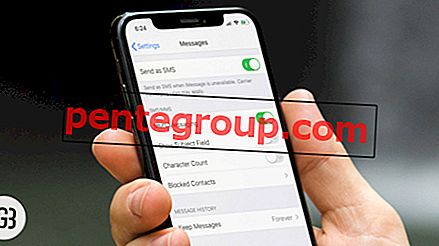










![Как сделать звонок FaceTime с iPhone [Совет для начинающих]](https://pentegroup.com/img/3645/3645-min.jpg)
